บ่อยครั้งเมื่อบันทึกไฟล์ระบบ Windows โดยเฉพาะคอมพิวเตอร์จะแสดงข้อผิดพลาดต่อไปนี้ -“ คุณไม่มีสิทธิ์บันทึกไฟล์ในตำแหน่งนี้ ติดต่อผู้ดูแลระบบเครือข่ายของคุณเพื่อขออนุญาต " ตัวอย่างเช่นกรณีนี้เกิดขึ้นเมื่อคุณทำการเปลี่ยนแปลงกับไฟล์โฮสต์ซึ่งคุณสามารถ จำกัด การเข้าถึงไซต์ใดไซต์หนึ่งได้ จะแก้ไขและบันทึกเอกสารที่แก้ไขได้อย่างไร?
อะไรคือสาเหตุของข้อผิดพลาด "ติดต่อผู้ดูแลระบบเครือข่ายของคุณเพื่อขออนุญาต"
ข้อผิดพลาด "ติดต่อผู้ดูแลระบบเครือข่ายของคุณเพื่อขออนุญาต" ปรากฏใน Windows 10 หรือ 7 เมื่อคุณพยายามบันทึกไฟล์ใด ๆ ที่มีผลต่อการทำงานของระบบปฏิบัติการตัวอย่างเช่น "โฮสต์"

ปัญหาคือโปรแกรมรักษาความปลอดภัยของ Windows ป้องกันไม่ให้คุณทำการแก้ไขไฟล์ที่สำคัญที่สุดของคุณโดยไม่ได้รับอนุญาต ในการบันทึกเอกสารในรูปแบบที่แก้ไขคุณต้องเปิดด้วยสิทธิ์ของผู้ดูแลระบบ
ฉันจะแก้ไขข้อผิดพลาด "โปรดติดต่อผู้ดูแลระบบเครือข่ายของคุณเพื่อขออนุญาต" ใน Windows 10 หรือ 7 ได้อย่างไร
ในการแก้ไขข้อผิดพลาด "ติดต่อผู้ดูแลระบบเครือข่ายของคุณเพื่อขออนุญาต" คุณต้องไปที่เมนูค้นหาและค้นหาโปรแกรม "Notepad"
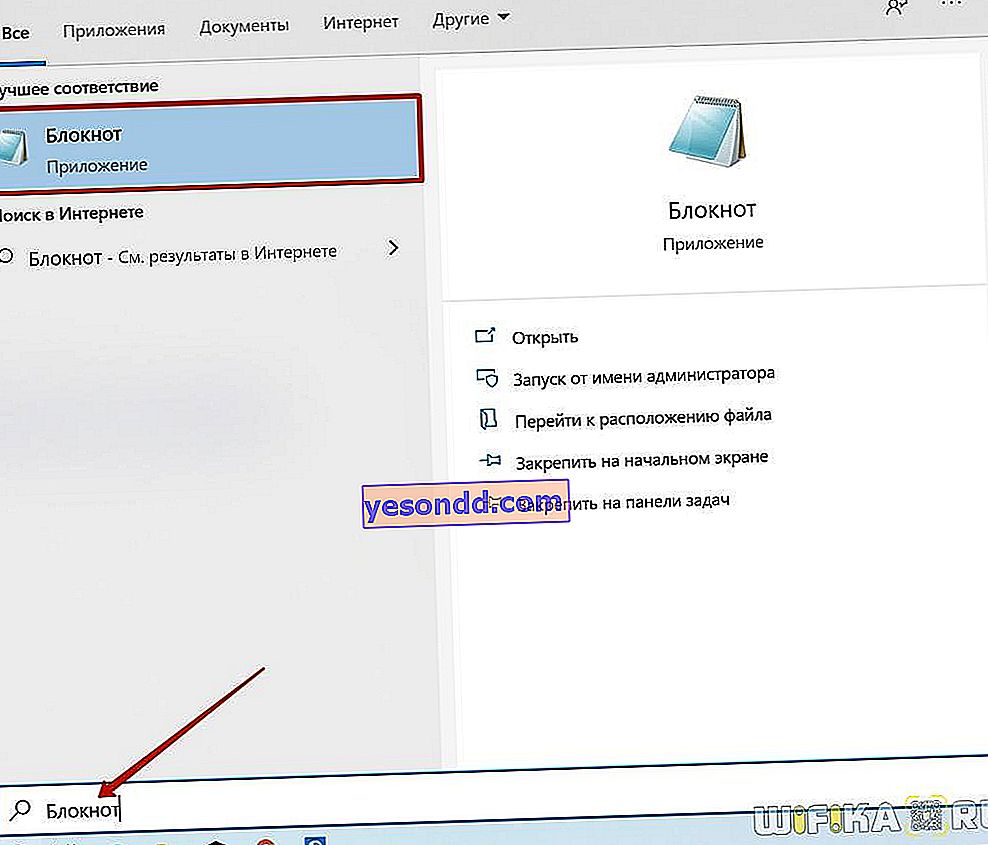
จากนั้นคลิกที่ชื่อแอปพลิเคชันด้วยปุ่มเมาส์ขวาและเลือก "Run as administrator" ในเมนูเพิ่มเติม
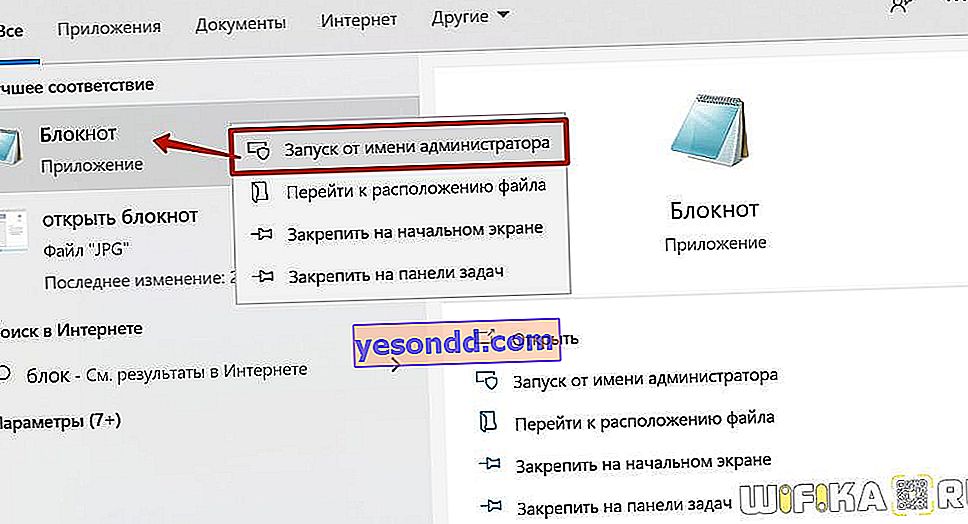
โปรแกรมจะเปิดขึ้น ตอนนี้คุณต้องเลือกไฟล์โฮสต์ - ไปที่โฟลเดอร์ "C: \ Windows \ System32 \ drivers \ etc \ hosts" ตามค่าเริ่มต้นไฟล์ระบบ Windows จะถูกซ่อนไว้ที่นี่ ดังนั้นคุณต้องเลือกโหมดการแสดงผล "ไฟล์ทั้งหมด" จากนั้นดับเบิลคลิกที่ "โฮสต์"
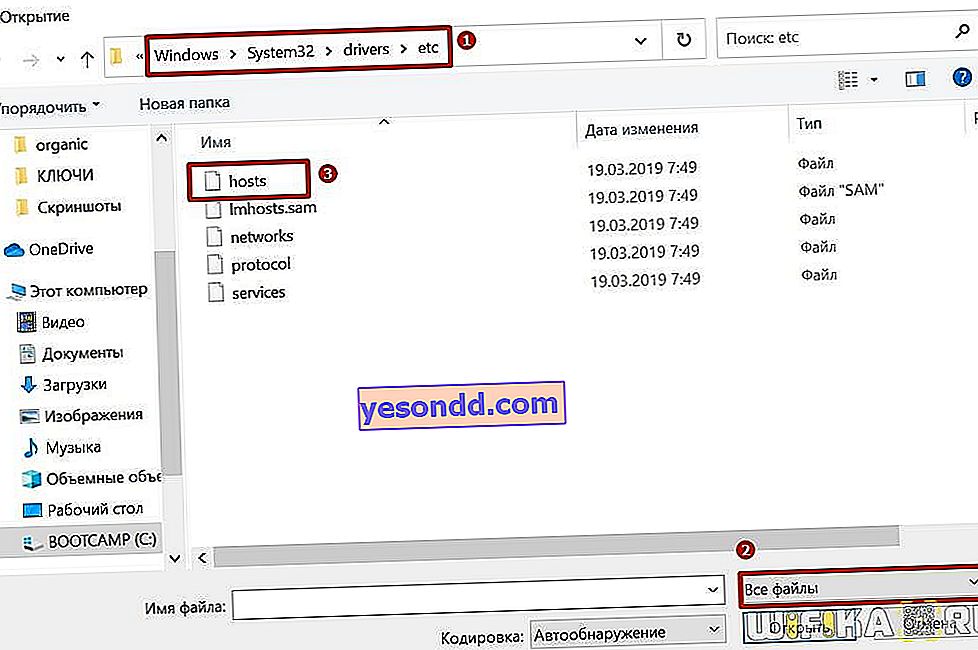
เปิดไฟล์ทำการเปลี่ยนแปลงและบันทึกเป็นเอกสารข้อความปกติ
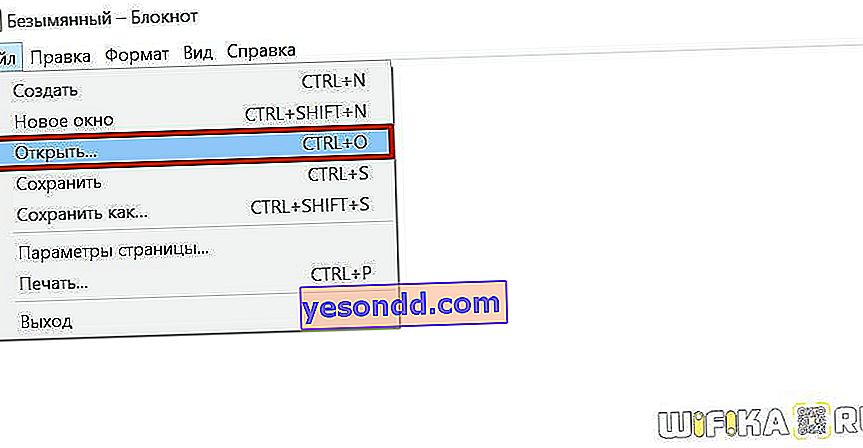
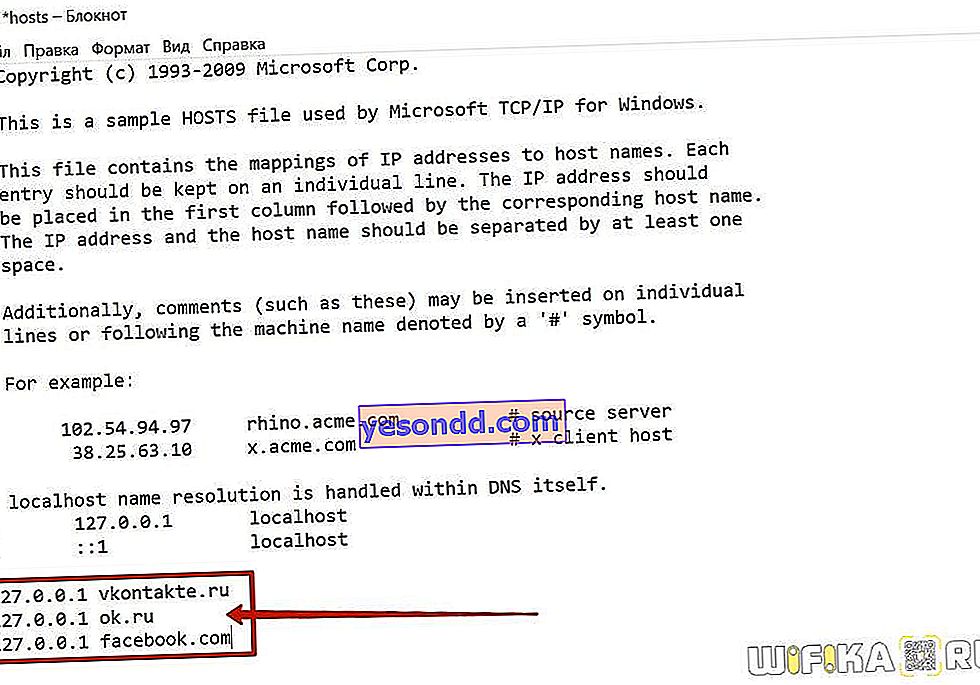
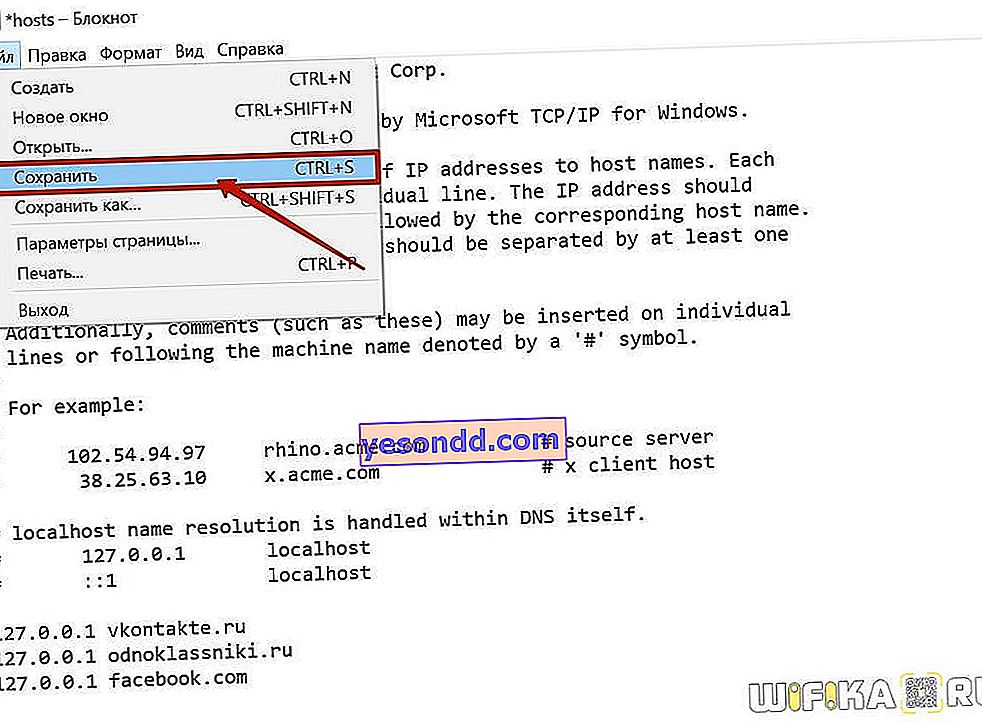
อัลกอริทึมของการดำเนินการดังกล่าวเหมาะสำหรับไฟล์ระบบใด ๆ ที่ได้รับการปกป้องโดยระบบและเมื่อมีการเปลี่ยนแปลงข้อผิดพลาด "คุณไม่มีสิทธิ์บันทึกไฟล์ในที่นี้ ติดต่อผู้ดูแลระบบเครือข่ายของคุณเพื่อขออนุญาต "
